php小編百草教你解決Win10作業系統下CF遊戲頻幕過小的問題。在玩CF遊戲時,有時會遇到頻幕太小的情況,這不僅影響了遊戲體驗,還可能導致操作困難。那麼,如何調整頻幕大小呢?下面我們就來詳細介紹一下解決方法。

方法如下:
第一步,修改進制數位 ,在運行中輸入regedit進入註冊表。

HKEY_LOCAL_MACHINE------SYSTEM------ControlSet001-------Control-------GraphicsDrivers- ------Configuration
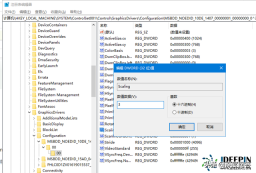
然後右鍵點選Configuration,選擇查找,輸入Scaling,在右框內即可看到scaling,右鍵scaling選擇修改屬,將數值改為3即可
2、桌面右鍵,點選「圖形屬性」也就是顯示卡裡面的。

3、找到下面的內容,修改為「保持縮放比例」。

4、桌面右鍵「圖形屬性。

5、將裡面的內容如下改動為「縮放全螢幕」應用程式。
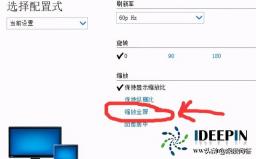
6、最後一步,好了,我們把電腦的螢幕比例,改為以前我們適應的就可以了!我的是1366*768。
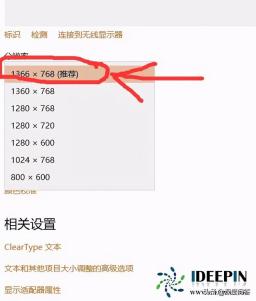
#簡單調整一下電腦螢幕比例即可,調整之後,大家在開啟紅警遊戲就已經正常在運行了。那如果是其他遊戲,例如CF或魔獸玩遊戲不能全螢幕的問題,可以試試下面的設定方法。
1、在Windows10系統主介面,我們右鍵點擊開始按鈕,在彈出選單中選擇「執行」選單項目。

2、在開啟的執行視窗中,我們輸入指令regedit,然後點選確定按鈕,開啟登錄編輯器。
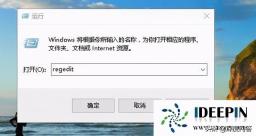
3、接下來在開啟的登錄編輯器視窗中,定位到HKEY_LOCAL_MACHINE\SYSTEM\ControlSet001\Control\GraphicsDrivers\Configuration註冊表項。

4、然後在Configuration註冊表項下的各項中,找到Scaling註冊表鍵值。
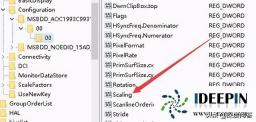
5、然後雙擊Scaling註冊表鍵打開其編輯屬性窗口,把其數值資料修改為3,最後點選確定按鈕。

##6、接著我們開啟控制台,然後在開啟的控制台視窗中找到「程式與功能」圖示
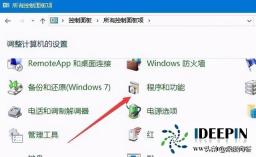
7、在開啟的程序和功能視窗中點選左側側邊欄的「啟用或關閉Windows功能」快速連結。
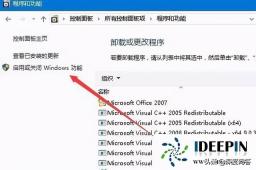
#8、在開啟的啟用功或關閉Windows功能視窗中,找到「舊版組件」一項,選取其下的DirectPlay一項,最後點選確定按鈕,安裝DirectPlay後就可以使用用螢幕玩遊戲了。
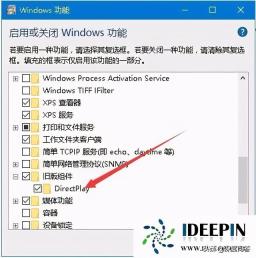
以上教學是深度技術系統分享關於win10玩遊戲不能全螢幕的解決方法,希望對大家有幫助。
以上是win10cf頻幕太小怎麼辦的詳細內容。更多資訊請關注PHP中文網其他相關文章!
 必須知道的修復 - 無法在登錄屏幕上輸入密碼Apr 24, 2025 am 12:50 AM
必須知道的修復 - 無法在登錄屏幕上輸入密碼Apr 24, 2025 am 12:50 AM無法在登錄屏幕Windows 7/8/10/11鍵入密碼?為什麼會出現這個問題?當您無法在登錄屏幕上輸入密碼時該怎麼辦? PHP.CN的這篇文章為您提供了幾種可行的解決方案。
![[已解決] MacOS無法驗證該應用程序是否沒有惡意軟件-Minitool](https://img.php.cn/upload/article/001/242/473/174542694917149.png?x-oss-process=image/resize,p_40) [已解決] MacOS無法驗證該應用程序是否沒有惡意軟件-MinitoolApr 24, 2025 am 12:49 AM
[已解決] MacOS無法驗證該應用程序是否沒有惡意軟件-MinitoolApr 24, 2025 am 12:49 AM在Mac上運行應用程序時,您是否遇到了“ MacOS無法驗證此應用程序是否沒有惡意軟件”? PHP.CN的這篇文章向您展示瞭如何解決此問題。
 戴爾(Dell)上的3個錯誤代碼的目標解決方案2000-0415Apr 24, 2025 am 12:48 AM
戴爾(Dell)上的3個錯誤代碼的目標解決方案2000-0415Apr 24, 2025 am 12:48 AM錯誤代碼2000-0415是連接到計算機某些特定電纜的小問題。它在戴爾設備中很常見。如果您目前會收到此錯誤,則PHP.CN網站上此帖子的提示和技巧將對您有所幫助。
 計算機凍結,但鼠標仍在移動 - 結果驅動的方法Apr 24, 2025 am 12:47 AM
計算機凍結,但鼠標仍在移動 - 結果驅動的方法Apr 24, 2025 am 12:47 AM您是否曾經遇到過計算機凍結但鼠標仍在移動的情況?許多人對這個問題感到困擾,他們選擇強行關閉計算機。實際上,還有其他方法可以幫助您解決此PR
 Windows 7 Ultimate SP1免費下載和安裝(32/64位)-MinitoolApr 24, 2025 am 12:46 AM
Windows 7 Ultimate SP1免費下載和安裝(32/64位)-MinitoolApr 24, 2025 am 12:46 AM一些用戶仍然使用Windows 7版本,他們想下載Windows 7 Ultimate SP1。但是,他們不知道在哪裡可以找到ISO文件。不用擔心!這篇來自PHP.CN的帖子告訴您如何免費下載和安裝Windows 7 Ultimate SP1。
 您的頻譜DVR不起作用嗎?嘗試這些修復程序! - MinitoolApr 24, 2025 am 12:45 AM
您的頻譜DVR不起作用嗎?嘗試這些修復程序! - MinitoolApr 24, 2025 am 12:45 AM如果您最喜歡的電視節目和工作約會之間存在衝突,該怎麼辦? Spectrum DVR可以幫助您!它使您可以錄製自己喜歡的遊戲或電視節目,並隨時觀看。如果您受到Spectrum DV的困擾
 如何在文件資源管理器Windows 10 -Minitool中啟用選擇複選框Apr 24, 2025 am 12:44 AM
如何在文件資源管理器Windows 10 -Minitool中啟用選擇複選框Apr 24, 2025 am 12:44 AM您是否知道如何在文件資源管理器中顯示或刪除複選框?如果沒有,您來了正確的位置。 php.cn上的本文向您展示了幾種可行的方法來啟用文件資源管理器中的選擇複選框。
 5修復了VSS錯誤0x800423F4 Win10/11中的備份Apr 24, 2025 am 12:43 AM
5修復了VSS錯誤0x800423F4 Win10/11中的備份Apr 24, 2025 am 12:43 AMVSS錯誤0x800423F4在Windows 11/10上創建系統映像時發生。如果您被這個煩人的問題困擾,請遵循PHP.CN收集的修復程序以將其紮根。此外,專業的Windows備份軟件(例如Php.cn Shadowmaker)是簡介


熱AI工具

Undresser.AI Undress
人工智慧驅動的應用程序,用於創建逼真的裸體照片

AI Clothes Remover
用於從照片中去除衣服的線上人工智慧工具。

Undress AI Tool
免費脫衣圖片

Clothoff.io
AI脫衣器

Video Face Swap
使用我們完全免費的人工智慧換臉工具,輕鬆在任何影片中換臉!

熱門文章

熱工具

WebStorm Mac版
好用的JavaScript開發工具

SublimeText3 Linux新版
SublimeText3 Linux最新版

VSCode Windows 64位元 下載
微軟推出的免費、功能強大的一款IDE編輯器

MinGW - Minimalist GNU for Windows
這個專案正在遷移到osdn.net/projects/mingw的過程中,你可以繼續在那裡關注我們。 MinGW:GNU編譯器集合(GCC)的本機Windows移植版本,可自由分發的導入函式庫和用於建置本機Windows應用程式的頭檔;包括對MSVC執行時間的擴展,以支援C99功能。 MinGW的所有軟體都可以在64位元Windows平台上運作。

記事本++7.3.1
好用且免費的程式碼編輯器





